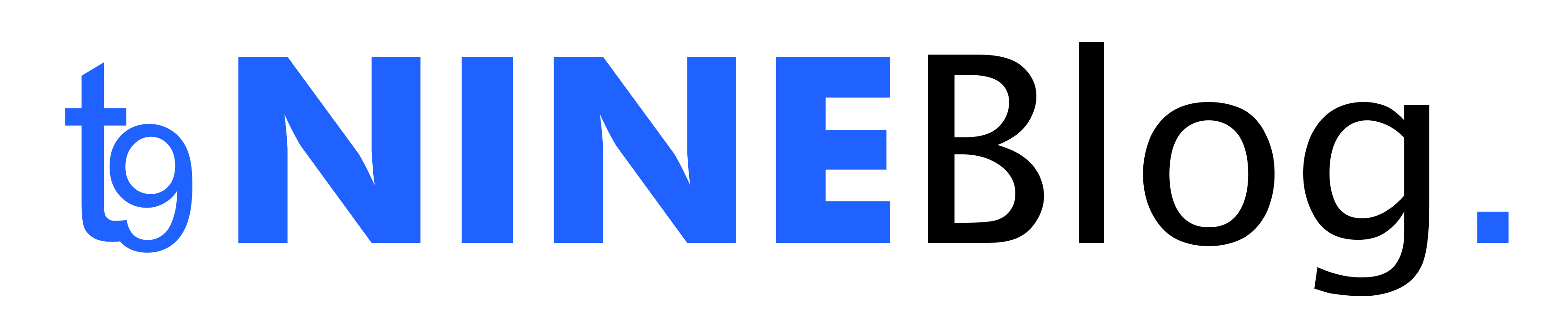Jika Anda merupakan pengguna IndiHome, maka Anda pasti tahu betapa pentingnya menjaga keamanan WiFi Anda. Salah satu cara untuk menjaga keamanan WiFi adalah dengan mengganti password secara teratur. Namun, jika Anda belum pernah mengganti password WiFi IndiHome, mungkin Anda perlu panduan. Artikel ini akan memberi tahu Anda cara mengganti password WiFi IndiHome, khususnya untuk router Fiberhome, ZTE, dan Huawei.
Pengertian Password WiFi
Sebelum membahas cara mengganti password WiFi IndiHome, ada baiknya kita mengetahui terlebih dahulu apa itu password WiFi. Password WiFi adalah kode keamanan yang digunakan untuk mengakses jaringan WiFi. Tanpa password WiFi, orang lain bisa dengan mudah mengakses jaringan WiFi Anda, bahkan dapat memanfaatkan jaringan WiFi Anda dengan cara yang tidak etis.
Persiapan Sebelum Mengganti Password WiFi IndiHome
Sebelum memulai proses mengganti password WiFi IndiHome, ada beberapa hal yang perlu Anda persiapkan terlebih dahulu. Berikut adalah beberapa persiapan yang harus Anda lakukan:
1. Pastikan Anda terhubung ke jaringan WiFi IndiHome
Sebelum memulai proses mengganti password WiFi IndiHome, pastikan bahwa Anda terhubung ke jaringan WiFi IndiHome yang ingin Anda ganti password-nya.
2. Pastikan Anda tahu username dan password router
Untuk mengganti password WiFi IndiHome, Anda memerlukan akses ke router Anda. Oleh karena itu, pastikan bahwa Anda tahu username dan password router Anda. Jika Anda tidak tahu, Anda dapat mencari informasi tersebut di buku panduan router Anda atau dapat menghubungi layanan pelanggan IndiHome.
3. Pastikan Anda menggunakan perangkat yang tepat
Untuk mengganti password WiFi IndiHome, Anda memerlukan perangkat yang dapat terhubung ke router Anda. Pastikan bahwa perangkat yang Anda gunakan dapat terhubung ke router Anda, seperti laptop atau smartphone.
Cara Ganti Password WiFi IndiHome (Fiberhome)
Jika Anda menggunakan router Fiberhome, berikut adalah cara mengganti password WiFi IndiHome:
1. Buka browser Anda dan masukkan alamat IP router Anda
Untuk membuka konfigurasi router Fiberhome, buka browser Anda dan masukkan alamat IP router Anda. Alamat IP default untuk router Fiberhome adalah 192.168.1.1.
2. Masukkan username dan password router Anda
Setelah berhasil masuk ke konfigurasi router, masukkan username dan password router Anda.
3. Buka menu “Wireless”
Setelah berhasil masuk ke konfigurasi router, buka menu “Wireless”.
4. Masukkan password baru Anda
Masukkan password baru Anda di kolom “WPA Pre-Shared Key”.
5. Simpan pengaturan
Setelah selesai memasukkan password baru, klik “Save” untuk menyimpan pengaturan.
Cara Ganti Password WiFi IndiHome (ZTE)
Jika Anda menggunakan router ZTE, berikut adalah cara mengganti password WiFi IndiHome:
1. Buka browser Anda dan masukkan alamat IP router Anda
Untuk membuka konfigurasi router Fiberhome, buka browser Anda dan masukkan alamat IP router Anda. Alamat IP default untuk router Fiberhome adalah 192.168.1.1.
2. Masukkan username dan password router Anda
Setelah berhasil masuk ke konfigurasi router, masukkan username dan password router Anda.
3. Buka menu “Wireless”
Setelah berhasil masuk ke konfigurasi router, buka menu “Wireless”.
4. Buka pengaturan keamanan
Di menu “Wireless”, klik opsi “Security” untuk membuka pengaturan keamanan.
5. Ganti password Anda
Masukkan password baru Anda di kolom “WPA Pre-Shared Key”.
6. Simpan pengaturan
Setelah selesai memasukkan password baru, klik “Apply” atau “Save” untuk menyimpan pengaturan.
Cara Ganti Password WiFi IndiHome (Huawei)
Jika Anda menggunakan router Huawei, berikut adalah cara mengganti password WiFi IndiHome:
1. Buka browser Anda dan masukkan alamat IP router Anda
Untuk membuka konfigurasi router Huawei, buka browser Anda dan masukkan alamat IP router Anda. Alamat IP default untuk router Huawei adalah 192.168.100.1 atau 192.168.1.1.
2. Masukkan username dan password router Anda
Setelah berhasil masuk ke konfigurasi router, masukkan username dan password router Anda.
3. Buka menu “Wireless”
Setelah berhasil masuk ke konfigurasi router, buka menu “Wireless”.
4. Buka pengaturan keamanan
Di menu “Wireless”, klik opsi “Security” untuk membuka pengaturan keamanan.
5. Ganti password Anda
Masukkan password baru Anda di kolom “WPA Pre-Shared Key”.
6. Simpan pengaturan
Setelah selesai memasukkan password baru, klik “Apply” atau “Save” untuk menyimpan pengaturan.
Kesimpulan
Mengganti password WiFi IndiHome sangat penting untuk menjaga keamanan jaringan WiFi Anda. Dalam artikel ini, kami telah memberikan panduan tentang cara mengganti password WiFi IndiHome untuk router Fiberhome, ZTE, dan Huawei. Pastikan Anda mengikuti langkah-langkah dengan benar dan menggunakan password yang kuat untuk menjaga keamanan jaringan WiFi Anda.